
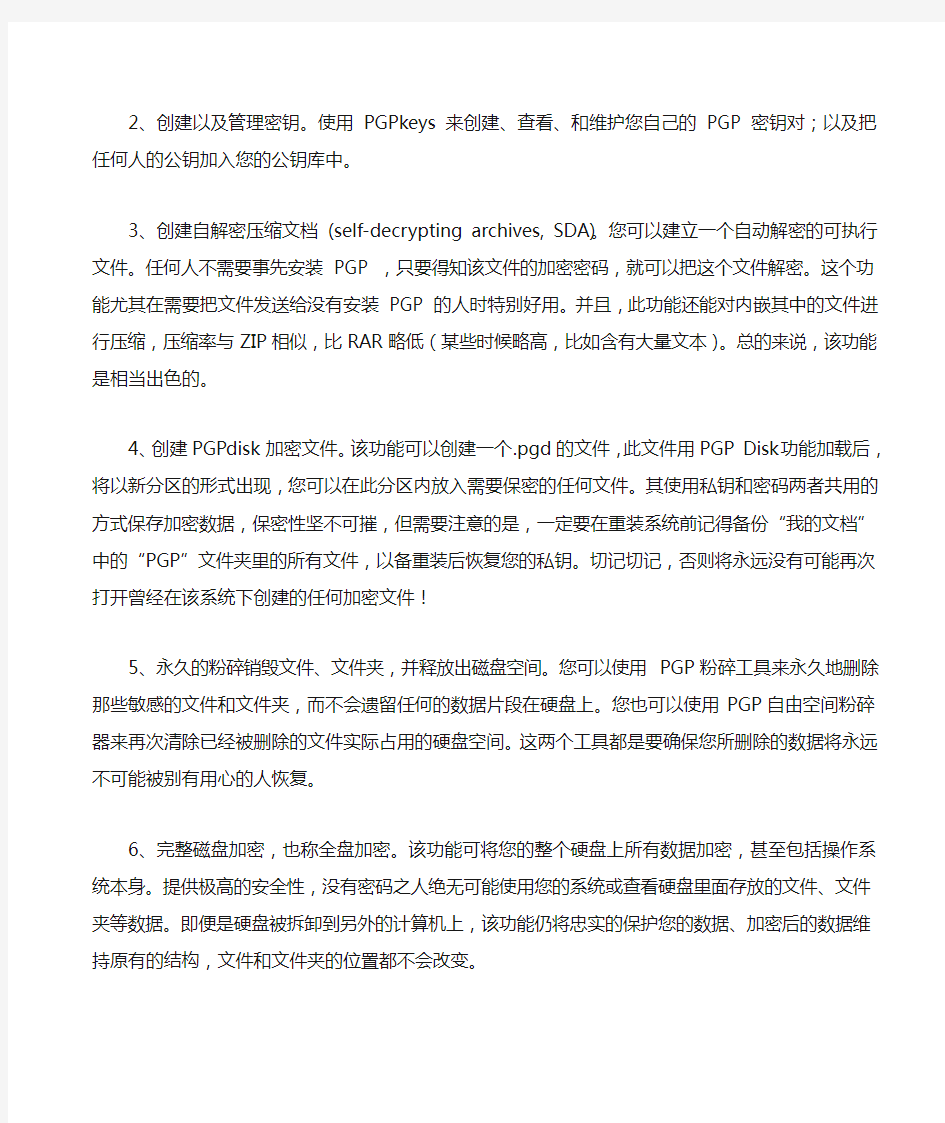
偶然机会让我接触到PGP (Pretty Good Privacy)。一经使用,凭感觉我就对PGP发生了浓厚的兴趣,使用以后对PGP更是情有独钟,对文件安全加密软件别无选择,非它莫属。因为近四年的使用经历使我确信:PGP 为我提供了保证机密文件安全的最好解决方案,能对你需要保密的任何机密文件资料和你不愿意公开让别人知道的相关材料提供最为有力的安全保障,让企图窃取你机密资料的人望而却步,知难而退。
以下是本人对PGP软件的理解和认识,相关内容基本是摘抄自PGP中文站(网址:https://www.doczj.com/doc/6a7855494.html,)站长Xray先生的介绍。
一、PGP简介:
PGP,全名:Pretty Good Privacy,也是一个混合型加密体系的称呼。通常只理解为是PGP公司的系列软件。能对邮件、文件、文件夹、整个硬盘加密,全网段加密权限和访问权限控制等。
PGP 能够提供独立计算机上的信息保护功能,使得这个保密系统更加完备。它的主要功能是:数据加密,包括电子邮件、任何储存起来的文件、还有即时通讯(例如ICQ 之类)。数据加密功能让使用者可以保护他们发送的信息,如电子邮件,还有他们储存在计算机上的所有信息资料。文件和信息通过使用者的密钥,通过复杂的算法运算后编码,只有它们的接收人才能把这些文件和信息解码。
PGP随着版本的不断提高改进,功能也不断加强。使用PGP能实现以下10项加密功能,保证你的机密文件安全无忧。
1、在任何软件中进行加密/签名以及解密/效验。通过PGP 选项和电子邮件插件,您可以在任何软件当中使用PGP 的功能。
2、创建以及管理密钥。使用PGPkeys 来创建、查看、和维护您自己的PGP 密钥对;以及把任何人的公钥加入您的公钥库中。
3、创建自解密压缩文档(self-decrypting archives, SDA)。您可以建立一个自动解密的可执行文件。任何人不需要事先安装PGP ,只要得知该文件的加密密码,就可以把这个文件解密。这个功能尤其在需要把文件发送给没有安装PGP 的人时特别好用。并且,此功能还能对内嵌其中的文件进行压缩,压缩率与ZIP相似,比RAR略低(某些时候略高,比如含有大量文本)。总的来说,该功能是相当出色的。
4、创建PGPdisk加密文件。该功能可以创建一个.pgd的文件,此文件用PGP Disk功能加载后,将以新分区的形式出现,您可以在此分区内放入需要保密的任何文件。其使用私钥和密码两者共用的方式保存加密数据,保密性坚不可摧,但需要注意的是,一定要在重装系统前记得备份“我的文档”中的“PGP”文件夹里的所有文件,以备重装后恢复您的私钥。切记切记,否则将永远没有可能再次打开曾经在该系统下创建的任何加密文件!
5、永久的粉碎销毁文件、文件夹,并释放出磁盘空间。您可以使用PGP 粉碎工具来永久地删除那些敏感的文件和文件夹,而不会遗留任何的数据片段在硬盘上。您也可以使用PGP自由空间粉碎器来再次清除已经被删除的文件实
际占用的硬盘空间。这两个工具都是要确保您所删除的数据将永远不可能被别有用心的人恢复。
6、完整磁盘加密,也称全盘加密。该功能可将您的整个硬盘上所有数据加密,甚至包括操作系统本身。提供极高的安全性,没有密码之人绝无可能使用您的系统或查看硬盘里面存放的文件、文件夹等数据。即便是硬盘被拆卸到另外的计算机上,该功能仍将忠实的保护您的数据、加密后的数据维持原有的结构,文件和文件夹的位置都不会改变。
7、即时消息工具加密。该功能可将支持的即时消息工具(IM,也称即时通讯工具、聊天工具)所发送的信息完全经由PGP处理,只有拥有对应私钥的和密码的对方才可以解开消息的内容。任何人截获到也没有任何意义,仅仅是一堆乱码。
8、PGP zip,PGP压缩包。该功能可以创建类似其他压缩软件打包压缩后的文件包,但不同的是其拥有坚不可摧的安全性。
9、网络共享。可以使用PGP接管您的共享文件夹本身以及其中的文件,安全性远远高于操作系统本身提供的帐号验证功能。并且可以方便的管理允许的授权用户可以进行的操作。极大的方便了需要经常在内部网络中共享文件的企业用户,免于受蠕虫病毒和黑客的侵袭。
10、创建可移动加密介质(闪存盘/CD/DVD)产品-PGP Portable。曾经独立的该产品已包含在其中,但使用时需要另购许可证。
二、PGP软件的安装:
PGP软件发布网站:PGP中文站是国内发布PGP Pretty Good Privacy软件全系列产品的唯一网站,提供全面的技术咨询服务。
网站上目前提供早期成熟版本PGP8.1英文原版和最终汉化补丁,近期版本PGP9.12版和最新版本PGP10.0.2最终中文纪念版。供用户下载使用。
PGP中文站网址:https://www.doczj.com/doc/6a7855494.html,。
下面以在windows xp环境下使用PGP10.0.2版为例,详细介绍软件的安装、注册。PGP8.1版的安装及注册介绍网上较多,在此不再赘述。
1、安装:
下载软件安装包:下载地址:https://www.doczj.com/doc/6a7855494.html,。把下载的软件winrar压缩包解压后得到PGP自解密压缩文档,然后双击输入密码解压得到软件安装文件进行安装。如图1、图2所示。
图1
图2 选择语言后,确定。如图3所示。
图3 下一步,如图4所示。
图4 下一步,如图5所示。
图5
下一步,如图6所示。当提示重启时,不要重启。
图6
2、破解程序:
接下一步,如图7、图8所示。打开注册机(注册机在网上可以查找下载),新建注册信息记事本打开备用。
为方便大家使用注册机,对中英文进行一下比较。
图7中文注册机
图8英文注册机
首先生成序列号,点击Generate,然后破解主程序,点击Patch,并把姓名Name、公司Company、序列号Serial和激活码Activation粘贴到记事本中保存。如图9 所示。
图9
破解主程序时,会出现如图10所示,点击patch now按钮执行。
图10
当出现Patching done!,表明破解成功。如图11所示。
图11
然后,点击重启按钮,重启电脑。如图12所示。
图12
3、注册要点:
电脑重启后,会出现设置助手,帮助完成注册及生成密钥。如图13所示。
图13
下一步,把记事本上粘贴的信息对号入座,姓名对名称,公司对组织,邮件地址填写你将用于发送加密信件的邮箱帐号。如图14所示。
图14
下一步,进入注册阶段,填写序列号,也就是许可证号码。如图15所示。
注意:这个时候应该断开连接,阻止验证。
图15
点击下一步后,会提示有错误发生,名称查找失败,不必理会,选择“输入一个PGP客服提供的许可证授权”选项,如图16所示。
图16
点击下一步,在空白处粘贴上许可证码。如图17所示。
图17
点击下一步,会显示授权成功,所有功能全部激活。如图18所示。
图18
4、生成密钥:
注册完成之后,就会引导生成密钥。如图19所示。
图19
下一步,填写用户名,是为了名称与邮箱的对应,方便使用密钥。如图20所示。
图20
下一步,输入密钥口令,请切记。如图21所示。
图21
下一步,生成密钥及传输密钥到服务器、邮件帐号等设置,如图22—27所示。
图22
图23
图24
图25
图26
图27
至此,PGP软件的安装、注册和密钥生成结束。你可以看到在任务栏里有了PGP托盘,你可以打开使用。如图28所示。
图28
要特别说明的一点是:有时新安装了PGP10.0.2,重启后,并没有出现
设置助手,因而无法完成注册,不能正常启动使用,而是一闪就没了(或者是进入PGP选项后确定,会出现无效参数的错误),这是因为10.x新建配置文件时有个BUG,至今尚未修复。
如果遇到这种情况,最简单的方法是:下载PGP9.12版,正常安装,直接升级安装PGP10.0.2版,再破解注册后使用。
三、PGP的使用:
PGP的使用,每个人都有侧重和偏好,请根据自己的需要而选择使用哪种功能。面板如图29所示。
图29
在帮助中查看关于…,可以看到已经注册成功。如图30所示。
图30
关于PGP的使用:在面板中,本文简介所述的10项功能都可以实现,需要自己亲自尝试,多摸索、多实践,你就会运用自如。另外,PGP还配置了右键菜单,当你右键点击某文件时,可以快捷地使用相关功能。
关于移动加密:使用PGP Portable移动加密的相关问题,PGP中文站https://www.doczj.com/doc/6a7855494.html,有专门教程,用户可下载使用。PGP移动加密不同于一般软件的移动加密,在PGP强大装甲的保护下,确保你存放在各类存储介质(如移动硬盘、U盘、光盘)中的文件安全无忧。
四、关于选项:
根据个人需要和爱好进行选择,通常取消检查更新。如图31所示。
网络安全实验报告 姓名:杨瑞春 班级:自动化86 学号:08045009
实验一:网络命令操作与网络协议分析 一.实验目的: 1.熟悉网络基本命令的操作与功能。 2.熟练使用网络协议分析软件ethereal分析应用协议。 二.实验步骤: 1. ping tracert netstat ipconfig telnet netcat Arp route nslookup Ssh 2.协议分析软件:ethereal的主要功能:设置流量过滤条件,分析网络数据包, 流重组功能,协议分析。 三.实验任务: 1.跟踪某一网站如google的路由路径 2.查看本机的MAC地址,ip地址 输入ipconfig /all 找见本地连接. Description . . .. . : SiS 900-Based PCI Fast Ethernet Adapte Physical Address.. . : 00-13-8F-07-3A-57 DHCP Enabled. . .. . : No IP Address. . . .. . : 192.168.1.5 Subnet Mask . . .. . : 255.255.255.0 Default Gateway .. . : 192.168.1.1 DNS Servers . . .. . : 61.128.128.67 192.168.1.1
Default Gateway .. . : 192.168.1.1 这项是网关.也就是路由器IP Physical Address.. . : 00-13-8F-07-3A-57 这项就是MAC地址了.
PGP实现电子邮件安全实验 一、实验目的及要求: 1.熟悉公开密钥密码体制,了解证书的基本原理,熟悉数字签名; 2.熟练使用PGP的基本操作。 二、实验基本原理: 公开密钥密码体制也叫非对称密码体制、双密钥密码体制。 其原理是加密密钥与解密密钥不同,形成一个密钥对,用其中一个密钥加密的结果,可以用另一个密钥来解密,公钥密码体制的发展是整个密码学发展史上最伟大的一次革命,它与以前的密码体制完全不同。这是因为:公钥密码算法基于数学问题求解的困难性,而不再是基于代替和换位方法;另外,公钥密码体制是非对称的,它使用两个独立的密钥,一个可以公开,称为公钥,另一个不能公开,称为私钥。 公开密钥密码体制的产生主要基于以下两个原因:一是为了解决常规密钥密码体制的密钥管理与分配的问题;二是为了满足对数字签名的需求。因此,公钥密码体制在消息的保密性、密钥分配和认证领域有着重要的意义。 在公开密钥密码体制中,公开密钥是可以公开的信息,而私有密钥是需要保密的。加密算法E和解密算法D也都是公开的。用公开密钥对明文加密后,仅能用与之对应的私有密钥解密,才能恢复出明文,反之亦然。 公开密钥算法用一个密钥进行加密,而用另一个不同但是有关的密钥进行解密。这些算法有以下重要性。 仅仅知道密码算法和加密密钥而要确定解密密钥,在计算上是不可能的。 某些算法,例如RSA,还具有这样的特性:两个相关密钥中任何一个都可以用作加密而让另外一个用作解密。 公钥密码的加密与鉴定过程,如图6-3所示。 公开密钥加密与鉴别过程 三、主要仪器设备及实验耗材: PC电脑一台 PGP下载地址https://www.doczj.com/doc/6a7855494.html, 四、实验内容或步骤:
实验项目四 PGP软件的使用 一、项目编号:4 二、实验课时:2 三、主要内容及目的 1.熟悉PGP (Pretty Good Privacy)的操作界面 2.使用 PGP 产生和管理密钥 3.使用 PGP 进行加密/解密和签名/验证 4.使用 PGP 销毁秘密文件。 四、实验要求 1、通过 PGP 的使用,加深对传统加密、公钥加密、混合加密和数字签名等概念的理解。 2、熟悉PGP(Pretty Good Privacy)的主要功能 是一个基于RSA公匙加密体系的加密软件,它采用了一种RSA和传统加密的杂合算法,主要用于: ⑴对计算机上的文件加密。 使用强大的IDEA加密算法对存储在计算机上的文件加密。经加密的文件只能由知道密钥的人解密阅读。 ⑵对电子邮件进行加密。 使用公开密钥加密技术。经加密的电子邮件只有收件人本人才能解密阅读。 ⑶对文件或电子邮件作数字签名。 使用公开密钥加密技术对文件或电子邮件作数字签名,鉴定人可以用签名人的公开密钥鉴别真伪。 五、实验环境 windows XP, windows 7,能访问INTERNET。 六、操作步骤及工作要点 1、熟悉PGP (Pretty Good Privacy)的操作界面 1.1 界面预览 下图即为简单配置后的PGP Desktop的界面。
1.2 说明 PGP主要使用非对称式加密,每个使用者都拥有至少一对私钥和公钥,数据使用公钥加密后只能使用它相匹对的私钥解密。数据若使用私钥加密,则任何公钥的持有者可以验证资料是否确定由私钥的使用者所传送。 注意:界面预览中看到的key,包括自己的keypair及其其他人的公钥。Keypair的图像上有两把钥匙,代表公钥与私钥。公钥的图像上只有一把钥匙,这些通常都是别人发给你的公钥。 1.3 发送自己的公钥给别人。 为了要让别人将资料加密传给你,你必须把你的公钥给他。有下面几种方法可以将公钥给别人。 第一种方式:直接email寄给对方。 1. 在key界面的右边,鼠标右击你的公钥,然后选择send to→mail recipient。如下图:
《信息安全技术》实验4基于PGP的Email安全安全通信 实验实验报告 实验序号: 4 《信息安全技术》实验报告 实验名称: 网络安全通信实验姓名: 学院: 计算机科学与工程学院专业: 网络工程 班级: 学号: 指导教师: 实验地址: 实验日期: 常熟理工计算机科学与工程学院《信息安全技术》实验报告 说明 一(排版要求 1. 实验报告“文件名”按模板要求填写。 例:《信息安全技术》实验报告.14网络1班.090214101.蔡同寒.实验1.数据加密实验.doc 2. 一级标题:顶格排版。汉字用宋体,阿拉伯数字用Times New Roman字 体,四号字体,加粗。 3. 二级标题:顶格排版。汉字用宋体,阿拉伯数字用Times New Roman字 体,小四号字体,加粗。 4. 三级标题:顶格排版。汉字用宋体,阿拉伯数字用Times New Roman字 体,五号字体。
5. 正文:每段缩进量:2个汉字。两端对齐;汉字用宋体,阿拉伯数字用Times New Roman字体,五号字体。 6. 图形要求 (1) 在正文中要有引用。 (2) 要有图名,图名位于图的下方,汉字用宋体,阿拉伯数字用Times New Roman字体,五号字体。 (3) 图和图名“居中”。 7. 表格要求 (1) 在正文中要有引用。 (2) 要有表名,表名位于表的上方,汉字用宋体,阿拉伯数字用Times New Roman字体,五号字体。 (3) 表和表名“居中”。 二(注意事项 1. 复制、拷贝、抄袭者取消成绩。 2. 没有安实验报告排版要求者不及格。 2 常熟理工计算机科学与工程学院《信息安全技术》实验报告 实验3.2 基于PGP的Email安全通信实验 1. 请回答实验目的中的思考题。 1)网络通信中有哪些应用需要用到加密, ( 答: 压缩文件、电子邮箱和网络云盘等。 (2)在网络通信中如何安全交换密钥, 答: 1)密钥预分发 2)密钥在线分发 3)基于身份的密钥预分发
电子科技大学计算机科学与工程学院标准实验报告 (实验)课程名称计算机系统与网络安全技术 电子科技大学教务处制表
电子科技大学 实验报告 学生姓名:学号:指导教师:郑方伟 实验地点:实验时间:4学时 一、实验室名称:信息安全实验室 二、实验项目名称:PGP证书的配置和使用 三、实验学时:4学时 四、实验原理: PGP—Pretty Good Privacy,是一个基于RSA公匙加密体系的邮件加密软件。可以用它对你的邮件保密以防止非授权者阅读,它还能对你的邮件加上数字签名从而使收信人可以确信邮件是你发来的。它让你可以安全地和你从未见过的人们通讯,事先并不需要任何保密的渠道用来传递密匙。它采用了:审慎的密匙管理,一种RSA和传统加密的杂合算法,用于数字签名的邮件文摘算法,加密前压缩等,还有一个良好的人机工程设计。它的功能强大,有很快的速度。而且它的源代码是免费的。 RSA(Rivest-Shamir-Adleman)算法是一种基于大数不可能质因数分解假设的公匙体系。简单地说就是找两个很大的质数,一个公开给世界,一个不告诉任何人。一个称为“公匙”,另一个叫“私匙”(Public key & Secret key or Private key)。这两个密匙是互补的,就是说用公匙加密的密文可以用私匙解密,反过来也一样。假设甲要寄信给乙,他们互相知道对方的公匙。甲就用乙的公匙加密邮件寄出,乙收到后就可以用自己的私匙解密出甲的原文。由于没别人知道乙的私匙所以即使是甲本人也无法解密那封信,这就解决了信件保密的问题。另一方面由于每个人都知道乙的公匙,他们都可以给乙发信,那么乙就无法确信是不是甲的来信。认证的问题就出现了,这时候数字签名就有用了。 五、实验目的:
OpenPGP实验 一、OpenPGP协议介绍 OpenPGP源于PGP,世界上最广泛使用的电子数字签名/加密协议之一,是使用公开密钥加密算法加密的一个非私有协议,是一种近年来得到广泛使用成型的端到端的安全标准。作为一种成为IETF标准(RFC2440)的免费加密协议,OpenPGP定义了对信息的加密解密,签名,公钥私钥和数字证书等格式,通过对信息的加密、签名以及编码变换等操作对信息提供安全服务。 1.OpenPGP加密 数据加密就是通过加密系统把原始的数字信息(明文),按照加密算法变换成与明文完全不同的数字信息(密文)的过程。OpenPGP采用公钥加密的方法,在使用公钥加密算法时,收信人首先生成在数学上相关联、但又不相同的两把钥匙。一把公开钥匙用于加密,另一把秘密钥匙用于解密,这一过程称为密钥配置。其中公开钥匙相当于一把锁,用于通信的加密;另一把秘密钥匙相当于开锁钥匙,用于通信的解密。收信人将唯一的一把秘密钥匙自己掌握和保存起来,把公开钥匙通过各种方式公布出去,让想与收信人通信的人都能够得到。这个过程就是公开钥匙的分发。 收信人可以使用收信人的公开钥匙对通信的文件进行加密,加密后的密文发信人再也无法解开。相当于把信件十分可靠地锁在保险箱里。收信人在收到密文以后,用自己的秘密钥匙解开密文获得信息。由于公开钥匙和秘密钥匙是一对一地相匹配,唯一的一把秘密钥匙掌握在收信人的手里,除他之外,可以确信无人能够获取通信容。 如今的公钥加密算法有RSA,MD5加密算法。公钥加密和解密的过程如下图所示: 2.OpenPGP签名 数字签名是指用户用自己的秘密密钥对报文的数字指纹(由散列函数产生的摘要)进行加密后所得的数据,数字签名从技术上标识了签名者对该电文的数字指纹的责任。因为签名者的秘密密钥只有他本人所拥有,所以他一旦完成了签名便保证了签名者无法抵赖曾发过该信息(即不可抵赖性),所以也是用来描述数据与某个公开密钥的绑定关系,使用秘密密钥加密数据的过程就是签名的过程,这个签名可以通过与签名密钥对应的公开密钥以及原始信
XX大学 本科实验报告 课程名称:网络安全技术 1421351 学号: XXX 姓名: 网络工程专业: 班级:网络B14-2 指导教师: 课内实验目录及成绩 信息技术学院 2017年10 月20 日
XX大学实验报告 课程名称:计算机信息安全实验类型:演示、验证 实验项目名称:实验五PGP加密软件应用 实验地点:信息楼320 实验日期:2017 年10 月20 日 实验五PGP加密应用实验 PGP (Pretty Good Privacy) 是一个基于RSA公开密钥体制的邮件加密软件。其可对用户邮件内容保密,以防止非法授权者阅读。它能对用户的电子邮件加上数字签名和密钥认证管理功能,从而使得收信人可以确信邮件是由真正的用户发来的。它的功能强大,而且源代码是免费的。例如,当用户Alice 要传送一封保密信或档案给用户Bob 时,必须先取得用户Bob 的公钥,并且将它加入用户Alice 的公钥项中,然后使用Bob 的公钥将信件加密。当用户Bob 收到用户Alice 加密的信件后,用户Bob 必须利用其相对的私钥(Secret Key) 来解密。除非其它用户拥有用户Bob 的私钥,否则无法解开用户Alice 所加密的信件。同时,用户Bob 在使用私钥解密时,还必须输入通行码,如此又对加密后的信息多了一层保护。 1. 实验目的与要求 通过PGP软件的使用,进一步加深对非对称密码算法RSA的认识和掌握,熟悉软件的操作及主要功能,使用它加密邮件、普通文件。 2.实验方法 实验环境与设备:网络实验室,每组必备两台装有Windows 操作系统的PC机。 实验用时:2学时(90-100分钟) 3. 实验内容及步骤 (1)实验内容 A机上用户(pgp_user)传送一封保密信给B机上用户(pgp_user1)。首先pgp_user对这封信用自己的私钥签名,再利用pgp_user1公钥加密后发给pgp_user1。当pgp_user1收到pgp_user 加密的信件后,使用其相对的私钥(Secret Key) 来解密。再用pgp_user的公钥进行身份验证。 (2)实验步骤 两台PC机上分别安装PGP软件。实验步骤: 1)运行安装文件pgp8.exe,出现初始安装提示对话框。 2)单击
PGP 8.1新手使用指南之四:PGP选项 PGP选项 这里提供给大家一些设置上注意的问题。其使用我们也在前面大体概述了,下面就罗列了一些设置注意的问题。 1.常规 A.总是用默认的密钥加密(E),这里可根据实际需要选择,如果你经常给朋友传输文件,需要用朋友的公钥进行加密,建议不要选择此项。 B.选中“更快的生成密钥”,可减少你在创建密钥的所花时间。 C.在“单一登录”下可根据自己的情况而设定,有的时候,我们频繁的使用密钥来进行加密,解密,验证,签名等之类的,如果每次都这样重复输入那显得很麻烦,这个时候就可以使用密码缓存功能,这样短时间内就不需要重复的输入密码了。 D.“文件粉碎”,在前面一节提到过一下,文件粉碎主要针对的是一些反删除软件,在日常运用中的删除,其实是简单意义上的删除,其实数据还是存在的,一些反删除软件就可以对其进行恢复,所以PGP里提供的“文件粉碎”是个很不错的功能选择,它对文件所在的硬盘的地方进行反复写入数据,让一些反删除软件无能为力。另外注意的是你可能会需要多次覆写数据,但是可能时间就会有所影响,软件默认也足以达到用户需求。
这里是密钥环的位置,主要注意的是备份好密钥环文件,手动或者自动都可以。PGP默认在系统盘的My Document下建议更改文件夹,以防止系统崩溃未能作到及时备份。这里有个技巧,很多软件都会往“我的文档”写入一些数据,如果把“我的文档”定向到其它分区就免去了每次转移的麻烦。
建议设置如下: A.“默认签名新消息”,这样可以在对方装有PGP的环境下验证邮件的有效性,确认是否是你发出,或者在传输过程中被第三方篡改。 B.“打开信息时自动解密/效验”,选中此项会将更快更方便的解密/效验邮件。
PGP使用指南 一、如何生成密钥? 1、从程序菜单中打开 "PGPTools",鼠标人指向并点击PGPkeys,启动"PGPkeys"窗口,也可以直接从开始菜单中启动"PGPkeys"窗口: 2、从菜单栏的"keys"菜单中选择"New Keys" 菜单: 3、点击New Keys 菜单出现 Key Generation Winzad(钥匙生成向导)窗口,点击“下一步”,在下一个Key Generation Winzad(钥匙生成向导)窗口分别在:[full name:]和[E-mail address:]文本框中输入您的英文全名(也可以包含中文名,如:Zhao Wei(赵微))和电子邮件地址。
4、单击下一步,在下一窗口:Keys pair type单选框中选择:Diffie Hellman/DSS 选项: 单击“下一步”并选择您要生成密钥的位数: 在下一窗口中选取:Keys pair never expires(永不过期)选项,单击“下一步”。在下面的窗口中的Passphrase框中输入一个足够长的私钥指纹密码,并在Confirmation文本框再予确认:
单击下一步生成密钥,当系统成功生成密钥后出现下面的窗口,询问您是否把密钥发送到PGP服务器中,您可以不选中它,单击“下一步”: 5、在下一窗口中单击“完成”,PGP会把您新生成的密钥添加到 PGPkeys(密钥管理窗口中),同时把密钥对中的私钥(Secring.skr)保存到约定目录(PGP\PGP Keyrings\secring.skr)下。
用PGP生成的密钥和您从其它地方收集的密钥一样,钥匙文件一般存储在您的硬盘或者软磁盘中。在您生成的密钥对中,私钥通常存储在:secring.skr文件中。私钥文件一定要妥为保存,并注意保密;您收集到的和自己生成的公钥通常存储在:pubring.pkr文件中,约定存储目录为:PGP\PGP Keyrings\。 二、如何导出我的公钥文件并分发给其他人? 1、打开"PGPkeys"窗口,在"Keys"菜单栏中选择"Export…"菜单,可以输出您密钥对中的公钥文件(如:Zhao Wei(赵微).asc)。您可以通过电子邮件的方式分发给您的朋友,也可以放到您的个人主页中供他人下载,或者上传到提供PGP密钥交换的服务器中。 如果您用 Outlook Express 做您的邮件客户端程序,您也可以在"PGPkeys"窗口中用鼠标左键按住您想要发布的公钥串,直接拖曳到邮件窗体的正文中,公钥文件则自动以附件的形式发送给邮件接收者。 三、如何对待发邮件进行加密和解密? 1-1、PGP以插件的形式支持几种不同的电子邮件客户端程序,如著名的:Eudora等。目前PGP 6.5.1 不支持 Outlook Express5.0 版本的插件操作功能。如果要对 Outlook Express5.0 的待发邮件进行加密或签名,可以先在 Outlook Express5.0 的新邮件窗口中撰写邮件,再把写好的邮件正文拷贝到剪贴板中,再打开"PGPtools"工具栏 ,点击Encrypt按钮。 1-2、在下面的对话框中单击右下角的"Clipboard"按钮,加密剪贴板中的信息。
一、实验目的和要求 学会利用PGP工具实现安全通信。 理解安全通信实现过程。 二、实验内容和原理 大家都知道在互联网上传输的数据是不加密的。如果用户不保护自己的信息,第三者就会轻易获得用户的隐私。还有一个问题就是信息认证,如何让收信人确信邮件没有被第三者篡改,就需要使用数字签名技术。 RSA公钥体系的特点使它非常适合用来满足上述两个要求:保密性(privacy)和认证性(authentication)。PGP(Pretty Good Privacy),是一个基于RSA公钥加密体系的邮件加密软件,它提供了非对称加密和数字签名。其创始人是美国的Phil Zimmermann,他把RSA 公钥体系的方便和传统加密体系的高速结合起来,并且在数字签名和密钥认证管理机制上有巧妙的设计,因此PGP成为目前非常流行的公钥加密软件包。 PGP有以下主要功能: ●使用PGP对邮件加密,以防止非法阅读; ●能给加密的邮件追加上数字签名,从而使收信人进一步确信邮件的发送者,而事先不需要任何保密的渠道用来传递密钥; ●可以实现只签名而不加密,适用于发表公开声明时证实声明人身份,也可防止声明人抵赖,这一点在商业领域有很大的应用前景; ●能够加密文件,包括图形文件、声音文件以及其它各类文件; ●利用PGP代替Unicode生成RADIX64(就是MIME的BASE 64格式)的编码文件。 假设甲要寄信给乙,他们互相知道对方的公钥。甲就用乙的公钥加密邮件寄出,乙收到后就可以用自己的私钥解密出甲的原文。由于别人不知道乙的私钥,所以即使是甲本人也无法解密那封信,这就解决了信件保密的问题。另一方面,由于每个人都知道乙的公钥,他们都可以给乙发信,那么乙怎么确定来信是不是甲的,这就是数字签名的必要性,用数字签名来确认发信的身份。 PGP的数字签名是利用一个叫“邮件文摘”的功能,“邮件文摘”(message digest),简单地讲就是对一封邮件用某种算法算出一个最能体现这封邮件特征的数来(一旦邮件有任何改变这个数都会发生变化),这个数加上用户的名字(实际上在用户的密钥里)和日期等等,就可以作为一个签名了,确切地说PGP是用一个128位的二进制数做为“邮件文摘”的,
南京信息工程大学实验(实习)报告 实验(实习)名称PGP加密软件实验报告实验日期:2015.6.16得分指导老师朱节中系计算机专业网络工程班次 1 姓名学号 一、实验目的 (1)掌握在WINDOWS下安装和使用PGP软件 (2)保证电子邮件的安全传送 (3)掌握对称、非对称、HASH加密的原理 二、实验内容 (1)配置Outlook Express程序 (2)安装WINDOWS下的PGP软件 (3)运行PGP并创建密钥对 (4)用PGP加密电子邮件 (5)用PGP解密已经加密的电子邮件 三、实验步骤 1、软件安装 图1 新用户需要创建并设置一个新的用户信息。继续点“NEXT”按钮,来到了程序的安装目录,再次点“NEXT”按钮,出现选择PGP组件的窗口。
图2 2、创建和设置初始用户 处输入想要创建的用户名如图3: 图3 完成后点“下一步”按钮。如图4: 图4
点“完成”按钮,用户就创建并设置好了。 3、导出并分发你的公钥 启动PGPkeys,如图5: 图5 4、导入并设置其他人的公钥 导入公钥如图6: 图6 设置公钥属性:接下来打开PGPkeys,就能在密钥列表里看到刚才导入的密钥,如图7:
图7 文本输出:解密后以文本形式输出。 输入文本:选择此项,解密时将以另存为文本输入方式进行加密。 粉碎原件:加密后粉碎掉原来的文件,不可恢复。 常规加密:输入密码后进行常规加密,有点局限性。 "自解密文档":继承于“常规加密”,此方式也经常使用到,通常加密目录下的所有文件。 三、实验结果及分析 1、生成密钥对,如图8所示: 图8 2、导出公钥,如图9所示:
利用PGP实现安全通信过程 【实验目的】 1.理解PGP邮件加密和数字签名实现安全通信的原理 2.通过实验实现对邮件加密后安全通信 3.掌握对文件和加密、利用工具实现对文件和文件夹加密、解密过程 【实验要求】 1.使用PGP对邮件加解密 2.用PGP对文件进行数字签名 3.PGP签名有效性的认识 4.用PGP对邮件进行数字签名 【系统环境】 1.系统:windows2003、Windowsxp xp 2.软件:PGP加密软件、vmware 3.网络连接的计算机 【实验原理】 4.PGP简介 1.PGP的加密机制 【实验内容】 5.PGP软件的安装 6.PGP软件的使用和操作 7.使用PGP对邮件加密和解密 8.用PGP对文件进行数字签名 9.确定PGP数字签名的有效性 10.用PGP对邮件进行数字签名 【实验步骤】 本次练习由2名同学使用Windows虚拟机共同完成,以下简称为单号机和双号机。首先使用【快照X】恢复Windows虚拟机。 任务一:PGP安全通信 1.单、双号机生成公私密钥 生成公、私钥,存放在F盘自己的文件夹下,名字分别为:“pubring.gpg”和“secring.gpg” 2.导出公钥 3.传递公钥 1
4.导入对方公钥 5.双号机利用对方公钥进行加密并用自己的私钥签名 6.双号机将加密文件发送给单号机 ●双号机利用Outlook Express将生成的加密文件以附件形式发送给单号机。 7.单号机解密PGP文件 (1)接收邮件并将附件保存到目录F盘自己的文件夹里。 (2)在命令行中输入命令: gpg -d 加密文件目录及名称 >欲存目录及名称 ●如gpg -d D:\Work\PGP\text.txt.asc > D:\Work\PGP\original.txt (3)这时在存放加密文件的目录下就生成了一个解密后的文件。 (4)打开解密文件,浏览正文, 8.单、双号机交换角色,将5~7步再做一遍。 【思考问题】 简述PGP的加密原理,说明为什么PGP要比RSA加密速度要快得多。 2
实验五PGP加密与传输电子邮件 【实验名称】PGP加密与传输电子邮件 【实验目的】1、掌握利用PGP加密电子邮件的工作原理 2、理解数字签名的实现步骤 3、通过PGP软件的使用来实现对于邮件、文件等的加密与传输 【实验环境】windows server 2003、PGP 【实验步骤及截图】 1、PGP的安装 (1)双击setup.exe,出现的对话框,在“User Type”页面中按照实际情况做出选择,如果曾经使用过PGP,可以导出以后的密钥,即选择“Yes,I already have keyrings”,单选按钮,导入密钥,开始使用。如果是第一次使用PGP,需要申请密钥,则选中“No,I’m a new user”单选按钮,单击“next”,出现“PGP Installer”对话框。如下图所示:
(2)出现安装路径的选择,可以选择默认的安装路径,C:\ PGP Corporation\PGP for Windows XP(假设系统盘是C盘的情况),如下图所示,点击下一步:
(3)出现选择PGP组件的窗口,安装程序会检测你系统内所安装的程序,如果存在PGP可以支持的程序,它将自动为选中该支持组件(安装程序询问安装哪些软件的支持组建,这里PGP支持Outlook、Outlook Express、ICQ、Eudora,还有GroupWise;选中平时使用的程序,单击Next按钮,程序安装完后需要重启系统。) 如下图所示: 2、PGP的配置 (1)重启之后,出现PGP的注册对话框,注册之后才能顺利配置和使用PGP 软件,如下图所示:
(2)打开附件中“注册信息.txt”,该文件中有两组注册资料,可以选其中 的注册资料进行注册。 (3)在Name中输入:PGP Desktop; (4)在Organization中输入:PGP Enterprise;(5)在Lincense Number 中输入序列号:CUCDX-4YGY5-KRJVJ-TBN6R-3E9UB-EMC;点击Manual(手工注册); (5)将“注册信息.txt”中的License Authorization部分复制到对话框中,注意必须包括“-----BEGIN PGP LICENSE AUTHORIZATION-----”以及“-----END PGP LICENSE AUTHORIZATION-----”: -----BEGIN PGP LICENSE AUTHORIZATION----- ADIAApAAAJ4gWeOov9Nr/gJ1TaVQz2olNEx1zACggvH4tuOArH1Swb22sB9Nmx7YC6w= -----END PGP LICENSE AUTHORIZATION-----
实验序号: 4 《信息安全技术》实验报告 实验名称:网络安全通信实验 姓名: 学院:计算机科学与工程学院 专业:网络工程 班级: 学号: 指导教师: 实验地址: 实验日期:
说明 一.排版要求 1.实验报告“文件名”按模板要求填写。 例:《信息安全技术》实验报告.14网络1班.090214101.蔡同寒.实验1.数据加密实验.doc 2.一级标题:顶格排版。汉字用宋体,阿拉伯数字用Times New Roman字 体,四号字体,加粗。 3.二级标题:顶格排版。汉字用宋体,阿拉伯数字用Times New Roman字 体,小四号字体,加粗。 4.三级标题:顶格排版。汉字用宋体,阿拉伯数字用Times New Roman字 体,五号字体。 5.正文:每段缩进量:2个汉字。两端对齐;汉字用宋体,阿拉伯数字用 Times New Roman字体,五号字体。 6.图形要求 (1)在正文中要有引用。 (2)要有图名,图名位于图的下方,汉字用宋体,阿拉伯数字用Times New Roman字体,五号字体。 (3)图和图名“居中”。 7.表格要求 (1)在正文中要有引用。 (2)要有表名,表名位于表的上方,汉字用宋体,阿拉伯数字用Times New Roman字体,五号字体。 (3)表和表名“居中”。 二.注意事项 1.复制、拷贝、抄袭者取消成绩。 2.没有安实验报告排版要求者不及格。
实验3.2 基于PGP的Email安全通信实验 1.请回答实验目的中的思考题。 (1)网络通信中有哪些应用需要用到加密? 答:压缩文件、电子邮箱和网络云盘等。 (2)在网络通信中如何安全交换密钥? 答:1)密钥预分发 2)密钥在线分发 3)基于身份的密钥预分发 (3)在公钥密码系统中,密钥的安全问题有哪些? 答:密钥尺寸大、解密密钥需要自己保管好、加解密速度慢; (4)在网络通信中,Email通信应用存在哪些网络安全问题? 答:一:是电子邮件服务器的安全,包括网络安全以及如何从服务器端防范和杜绝垃圾邮件、病毒邮件和钓鱼邮件等。 二:是如何确保电子邮件用户的电子邮件内容不会被非法窃取,非法篡改和如何防止非法用户登录合法用户的电子邮件账户。 (5)如何实现Email的安全通信? 答:通过基于PGP的Email安全通信。 (1)签名消息 (2)加密消息 (3)解密消息 (4)论证消息 2.说明在本次实验中对那类信息进行安全保护? 答:Email信息。 3.说明在本次实验中使用了哪些网络安全通信软件? 答:Microsoft Outlook 2003 、163邮箱、PGP Desktop 8.1。 4.分析这些网络安全通信软件的实现原理,采用了哪些加密算法? 答:实现原理:PGP的实际操作由五种服务组成:鉴别、机密性、电子邮件的兼容性、压缩、分段和重装。 加密算法:PGP实际上用的是RSA和传统对称加密杂合的方法。PGP将传统的对称性加密与公开密钥方法结合起来,兼备了两者的优点。PGP提供了一种机密 性和鉴别的服务,支持1024位的公开密钥与128为的传统加密算法,可以 用于军事目的,完全能够满足电子邮件对于安全性能的要求。 5.结合本次的实验操作,说明PGP解决了哪些网络通信安全问题? 答:如何确保Email内容不会被非法窃取和伪造的安全性问题; 及提供对邮件的保密性和发送方身份认证服务。 6.结合实验说明PGP的密钥交换方式。
学院 《网络安全》 实验报告 实验八:密码学技术应用 学号*********** J KLY 专业计算机科学与技术 班级计应专升本 实验时间2014年6月4日 数学与信息工程学院
实验八密码学技术应用 【实验目的】 (1)认识并掌握非对称加密算法RSA; (2)熟悉并掌握PGP 软件的使用方法。 【实验环境】 Windows 7 操作系统。 【实验设备】 (1)Windows XP/ Windows 7操作系统; (2)PGP 软件 【实验描述】 (1)小米和小言的PC 机上分别安装有PGP 软件; (2)PGP 软件根据不同用户产生各自的密钥对,包括一个公钥和一个私钥; (3)假设小米需要发一份文件给小言,她首先对该文件用自己的私钥签名,再利用小言的公钥加密该文件,然后发给小言。 (4)小言先用自己的私钥解密该文件,再利用小米的公钥对该文件的放发送者进行身份验证。 【实验容及步骤】 容: (1)PGP 软件的安装和设置; (2)使用PGP 软件完成文件的签名和加密; (3)使用PGP 软件完成文件的解密和签名验证。 步骤: (1)PGP 软件安装 (2)PGP 软件设置,包括导出公钥私钥 (3)文件签名和加密,并加密后的文件发送给对方 (4)文件解密和验证签名 1. PGP软件安装 英文版PGPDesktop10.1.1安装: (1) 下载软件之后,运行安装程序,经过短暂的自解压准备安装的过程之后,进入安装 因为是收费软件还需自行破解。程序界面,如图所示: (1)选择安装语言
(2)接下来显示是否接受协议,选择yes即可进入下一步 (3)是否跳转到解释页面
《网络安全技术》实验报告 姓名系别计算机系实验地点A406 学号年级班09级5班实验时间2012-4-26成绩评定教师签字 实验项目实验三、PGP加密软件实验 一、实验目的 使用PGP软件对文件或邮件加密签名,了解密码体制在实际网络环境中的应用,加深对数字签名及公钥密码算法的理解。 二、实验内容 1)PGP的安装; 2)密钥对的生成; 3)文件加密签名的实现; 4)电子邮件加密/解密。 三、实验步骤 Step1、安装PGP 手动运行启动PGPKEYS,出现如图1所示界面,配置按照图所示。 Step2、生成用户密钥对、数据签名 打开Open PGP Desktop,在菜单中选择PGPKeys,在Key Generation Winzrad提示向导下,创建用户密钥对。 1)首先输入用户名及邮件地址
2)输入用户保护私钥口令 3)完成用户密钥对的生成,在PGPkeys 窗口内出现用户密钥对信息。 4)生成的公钥可发送给任何人(通过邮件或其它方式),导入公钥到PGPkeys窗口,利用自己的私钥对公钥进行签名。
Step3、用PGP对文件进行加密解密操作 1)利用PGP对“加密文件.txt”进行加密并签名(指定接收人,下图为computer_sec_ppt),生成“加密文件.”加密文件。 2)解密“加密文件.”加密文件,发送给你指定要发送的人(即加密公钥的拥有人),对方利用其私钥进行解密,即完成文件的加解密操作。
Step4、用PGP对Outlook Express邮件进行加解密操作 利用Outlook Express对相关邮件服务器(如163、gmail等)注册的邮箱加密邮件进行收发时,首先要保证双方都拥有对方的公钥,然后在Outlook Express中设置已有邮件帐号的POP3、SMTP服务器等操作,例如163可以设置。 1)打开Outlook Express,填写好邮件内容后,选择Outlook 工具栏菜单中的PGP 加密图标,使用用户公钥加密邮件内容 2)发送加密邮件
练习二利用PGP实现安全通信过程 【实验目的】 1.理解PGP邮件加密实现安全通信的原理 2.通过实验实现对邮件加密后安全通信 3.学习对文件和文件夹加密的简单原理并利用工具实现对文件和文件夹加密、解密过 程 【实验人数】 每组2人 【系统环境】 Windows虚拟机 【实验环境】 该实验采用网络结构一 【实验工具】 Gnupg——PGP加密及签名工具。 【实验原理】 一.PGP简介 在现代社会里,电子邮件和网络上的文件传输已经成为生活的一部分。邮件的安全问题也就突出了,大家都知道在互联网上传输的数据是不加密的。如果用户不保护自己的信息,第三者就会轻易获得用户的隐私。还有一个问题就是信息认证,如何让收信人确信邮件没有被第三者篡改,就需要使用数字签名技术。 RSA公钥体系的特点使它非常适合用来满足上述两个要求:保密性(privacy)和公证性(authentication)。PGP(Pretty Good Privacy),是一个基于 RSA 公钥加密体系的邮件加密软件,它提出了公共钥匙或不对称文件加密和数字签名。其创始人是美国的 Phil Zimmermann 。他的创造性在于他把 RSA 公钥体系的方便和传统加密体系的高速结合起来,并且在数字签名和密钥认证管理机制上有巧妙的设计,因此 PGP 成为目前几乎最流行的公钥加密软件包。 PGP有以下主要功能: 1.使用 PGP 对邮件加密,以防止非法阅读; 2.能给加密的邮件追加上数字签名,从而使收信人进一步确信邮件的发送者,而事先 不需要任何保密的渠道用来传递密钥; 3.可以实现只签名而不加密,适用于发表公开声明时证实声明人身份,也可防止声明 人抵赖,这一点在商业领域有很大的应用前景; 4.能够加密文件,包括图形文件、声音文件以及其它各类文件;
南京信息工程大学实验(实习)报告 实验名称 PGP软件实验日期 2014.12.21 得分指导教师朱节中 系计算机专业软件工程年级 2012 班次 1 姓名董上琦学号 20122344001 一、实验目的 1、掌握PGP软件的安装方法 2、掌握公钥与私钥生成与备份方法 3、掌握PGPKeys管理密钥的方法 4、掌握使用Outlook发送加密邮件 5、掌握使用PGP加密信息 6、掌握PGPDisk的使用 二、实验准备 公开密钥体制的概念和原理 安装Windows2003 Server的局域网环境 PGP 8.1或更高版本的软件 最好为连通Internet状态 三、实验内容和步骤: (1)安装PGP软件、软件注册:双击PGP安装文件进行安装。完成后必须重启计算机!! PGP 软件将出现注册窗口,此时输入我们提供的用户名、组织名、序列号及授权信息等内容后,点 击“认证”即可完成安装。安装时选择新用户,并注意输入通行码(千万不能忘记!!) (2)公钥与私钥对生成与管理:进入PGPKeys,可以看到我们注册的邮箱对应已有密钥管理 内容。此时我们可导出自己的公钥,生成 ASC文件。方法:右击“邮箱”,选择“Export”, 输入文件名即可,此文件可交流、发布等。 (3)加密信息:打开记事本程序,输入内容1234abcd。右击PGP图标,选择Current Window—Encrypt,进行记事本内容加密。完成后观察结果。若有多个密钥,则选择! (4)解密信息:同样将光标保持在记事本中,右击PGP图标后,选择Current Window—Decrypt即可解密信息,当然需要输入通行码!!解密结果显示在“Text Viewer” 中。 (5)PGPDisk的使用:右击PGP图标,选择PGPDisk—NewDisk,根据提示选择PGPDisk 加密盘的大小(只与硬盘容量有关!,如100MB)。加密时可选择使用私钥文件或通行码!完 成后即可在资源管理器中使用该盘。使用通行码加密的PGPDisk盘可用于所有安装PGP软件 的计算机中! (6)PGPDisk的启用与关闭:在启用状态下,PGP图标会处于开锁状!若要关闭PGPDisk, 则选择“Unmount”!注意编辑位置不要处于PGPDisk中! (10)获取或共享公钥文件。实际使用时可从发布服务器https://www.doczj.com/doc/6a7855494.html,中查找、获 取所需公钥,也可将你的公钥发布在这个网站上,供别人共享!
实验8 使用PGP保证电子邮件安全 1 实验目的 1、理解加密系统中的基本概念,基本加密技术。 2、通过实验掌握在Windows下利用PGP组件保证电子邮件安全的方法。 2 实验环境 1、VMware中两台Windows XP 、Windows Server 2008 R2。 2、电子邮件服务器软件包(如winmail)。 3、PGP软件包。 4、服务器和客户机正确配置IP地址并能相互访问。 3 实验原理或背景知识 随着Internet的迅速发展,电子邮件因为其便捷、高效而得到起来越广泛的应用,每天都有大量私人和商业敏感信息通过电子邮件的方式在网上进行传送,但由于现在的电子邮件系统和网络传输安全隐患的存在,使得电子邮件的安全备受社会的关注。 1、电子邮件面临的威胁 一般来说,电子邮件在传输过程中主要受到以下几个方面的威胁: (1)信息泄露 电子邮件在存储、转发的过程中容易被第三者非法截获。如果电子邮件以明文的形式存在,邮件中的个人隐私或商业机密就会在第三者面前暴露无疑。 (2)信息篡改 发送方发给接收方的信件被第三者截获后,可能会被第三者恶意修改后,再发给接收方。 (3)假冒身份 非法者可能会伪造电子邮件,假冒某一个合法用户的身份,向其他用户发送电子邮件。 (4)抵赖 电子邮件发送方可能否认曾经向接收方发送过某一内容的信件。 2、对邮件进行加密 针对以上的电子邮件安全问题,目前存在着各种各样的解决办法,对发送的电子邮件进行加密处理就是其中一种切实可行的方法。在众多的电子邮件加密系统当中,PGP由于在解决信息保密、信息源和信息完整性鉴定方面有良好的功能,因此得到了广泛的应用。 PGP(Pretty Good Privacy)是一个基于RSA公钥加密体系的邮件加密软件。其创始人是美国的Phil Zimmermann,他的创造性在于把RSA公钥体系的方便和传统加密体系的高速度结合起来,并且在数字签名和密钥认证管理机制上有巧妙的设计。因此,PGP成为几乎最流行的公钥加密软件包。
实验1 PGP(10.1)的配置与使用 一、实验目的: 1、了解网络安全的要求 2、了解公钥密码体制 3、了解数字签名 4、初步掌握PGP的使用方法 二、实验环境 1、PGP软件 三、实验要求 1、了解公钥密码体制 2、学习利用公钥密码实现数据通信安全 3、学习利用公钥密码体制实现数字签名 4、能够正确掌握PGP的使用方法 四、实验内容 1、PGP介绍 PGP,全称Pretty Good Privacy,一种在信息安全传输领域首选的加密软件,其技术特性是采用了非对称的“公钥”和“私钥”加密体系。PPGP最初的设计主要是用于邮件加密,如今已经发展到了可以加密整个硬盘、分区、文件、文件夹、集成进邮件软件进行邮件加密,甚至可以对ICQ的聊天信息实时加密!你和对方只要安装了PGP,就可利用其ICQ加密组件在你和对方聊天的同时,加密或解密,和正常使用没有什么差别,最大程度的保证了你和对方的聊天信息不被窃取或监视 当用户利用PGP将明文加密,数据首先被压缩,这节省了传送时间和硬盘空间,压缩减少了明文中的模板,大大增强了密码破解的难度。然后PGP生成一个session key,这个密匙是一次性的,由鼠标移动和按键随机产生。数据一旦被加密,session key就被加密到接收者的公匙中并与暗记文一起传送给接收者。解密的过程相反。利用私匙来获得接收到的PGP副本中的临时session key,然后PGP利用它将加密的暗记文解密。 2、PGP的使用 2.1生成密钥-创建设置用户的公钥和私钥: 进入系统时启动PGP Desktop (10.1),这个程序是用来控制和调用PGP的全部组件的,接下来进入新用户创建与设置。进入“文件”,选择“新建PGP密钥”,会出现一个PGP Key Generation Wizard(PGP密钥生成助手),点“下一步”按钮,进入Name and Email Assignment (用户名和电子邮件分配)界面,在Full name(全名)处输入你想要创建的用户名,Email address处输入用户所对应的电子邮件地址,如图1---图4: 图1创建设置用户的公钥和私钥 图2 创建设置用户的公钥和私钥 进入Key Generation Progress(密钥生成进程),等待主密钥(Key)和次密钥(Subkey)生成完毕(出现完成)。点击“下一步”按钮,进入Completing the PGP Key Generation Wizard (完成该PGP密钥生成向导)再点“完成”按钮,你的用户就创建并设置好了。